🎉 v0.2.1 版本引入 🎉
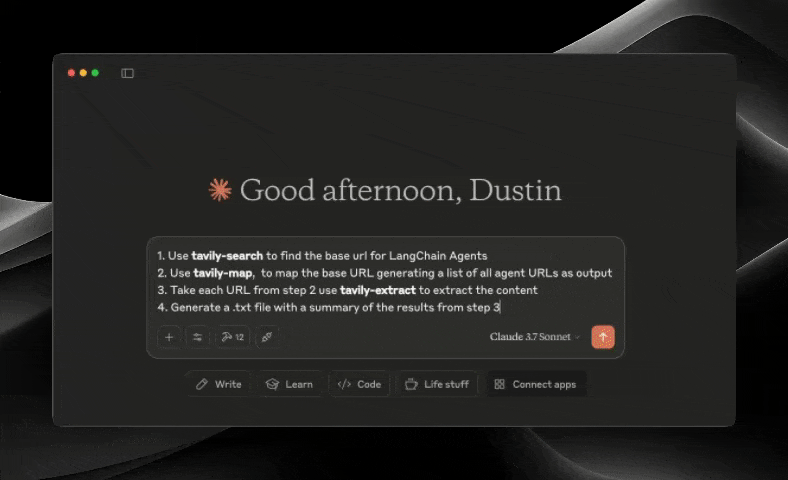
模型上下文协议 (MCP) 是一种开放标准,使 AI 系统能够与各种数据源和工具无缝交互,促进安全的双向连接。
由 Anthropic 开发的模型上下文协议 (MCP) 使 Claude 等 AI 助手能够与 Tavily 的高级搜索和数据提取功能无缝集成。这种集成使 AI 模型能够实时访问网络信息,并配备完善的过滤选项和特定领域的搜索功能。
Tavily MCP 服务器提供:
搜索、提取、映射、抓取工具
通过 tavily-search 工具实现实时网络搜索功能
通过 tavily-extract 工具从网页智能提取数据
强大的网络地图工具,可创建网站的结构化地图
系统地探索网站的网络爬虫
📚 有用的资源
Related MCP server: Tavily MCP Server
先决条件🔧
在开始之前,请确保您已:
如果您没有 Tavily API 密钥,您可以在此处注册免费帐户
Node.js (v20 或更高版本)
您可以通过运行以下命令来验证您的 Node.js 安装:
node --version
已安装Git (仅在使用 Git 安装方法时才需要)
在 macOS 上:
brew install git在 Linux 上:
Debian/Ubuntu:
sudo apt install gitRedHat/CentOS:
sudo yum install git
在 Windows 上:下载适用于 Windows 的 Git
Tavily MCP 服务器安装⚡
使用 NPX 运行
通过 Smithery 安装
要通过Smithery自动为 Claude Desktop 安装 Tavily MCP Server:
虽然您可以单独启动服务器,但单独使用并没有太大用处。您应该将其集成到 MCP 客户端中。以下是如何配置 Claude Desktop 应用与 tavily-mcp 服务器配合使用的示例。
配置 MCP 客户端 ⚙️
该存储库将解释如何配置VS Code 、 Cursor和Claude Desktop以与 tavily-mcp 服务器协同工作。
配置 VS Code 💻
对于一键安装,请单击以下安装按钮之一:
手动安装
首先,检查本节顶部是否有符合您需求的安装按钮。如果您希望手动安装,请按照以下步骤操作:
将以下 JSON 块添加到 VS Code 中的“用户设置 (JSON)”文件。您可以按Ctrl + Shift + P (在 macOS 上为Cmd + Shift + P ),然后输入Preferences: Open User Settings (JSON) 。
或者,您可以将其添加到工作区中名为.vscode/mcp.json的文件中:
配置 Cline 🤖
在 Cline 中设置 Tavily MCP 服务器的最简单方法是通过市场单击一下:
在 VS Code 中打开 Cline
点击侧边栏中的 Cline 图标
导航到“MCP 服务器”选项卡(4 个方块)
搜索“Tavily”并点击“安装”
出现提示时,输入您的 Tavily API 密钥
或者,您可以在 Cline 中手动设置 Tavily MCP 服务器:
打开 Cline MCP 设置文件:
对于 macOS:
对于 Windows:
将 Tavily 服务器配置添加到文件中:
将
your-api-key-here替换为您实际的Tavily API 密钥。{ "mcpServers": { "tavily-mcp": { "command": "npx", "args": ["-y", "tavily-mcp@0.2.1"], "env": { "TAVILY_API_KEY": "your-api-key-here" }, "disabled": false, "autoApprove": [] } } }如果 Cline 已运行,请保存文件并重新启动它。
使用 Cline 时,您现在可以访问 Tavily MCP 工具。您可以直接在对话中让 Cline 使用 tavily-search 和 tavily-extract 工具。
配置光标🖥️
注意:需要 Cursor 版本 0.45.6 或更高版本
要在 Cursor 中设置 Tavily MCP 服务器:
打开游标设置
导航至“功能”>“MCP 服务器”
点击“+ 添加新的 MCP 服务器”按钮
填写以下信息:
名称:输入服务器的昵称(例如“tavily-mcp”)
类型:选择“命令”作为类型
命令:输入运行服务器的命令:
env TAVILY_API_KEY=your-api-key npx -y tavily-mcp@0.2.1重要提示:请将
your-api-key替换为您的 Tavily API 密钥。您可以在app.tavily.com/home获取。
添加服务器后,它将出现在 MCP 服务器列表中。您可能需要手动点击 MCP 服务器右上角的刷新按钮来刷新工具列表。
当与您的查询相关时,Composer Agent 将自动使用 Tavily MCP 工具。最好明确请求使用这些工具,并描述您的操作(例如,“使用 tavily-search 在网络上搜索有关 AI 的最新新闻”)。在 Mac 上,按 Command + L 打开聊天,选择屏幕顶部的 Composer 选项,在“提交”按钮旁边选择 Agent,并在准备好后提交查询。
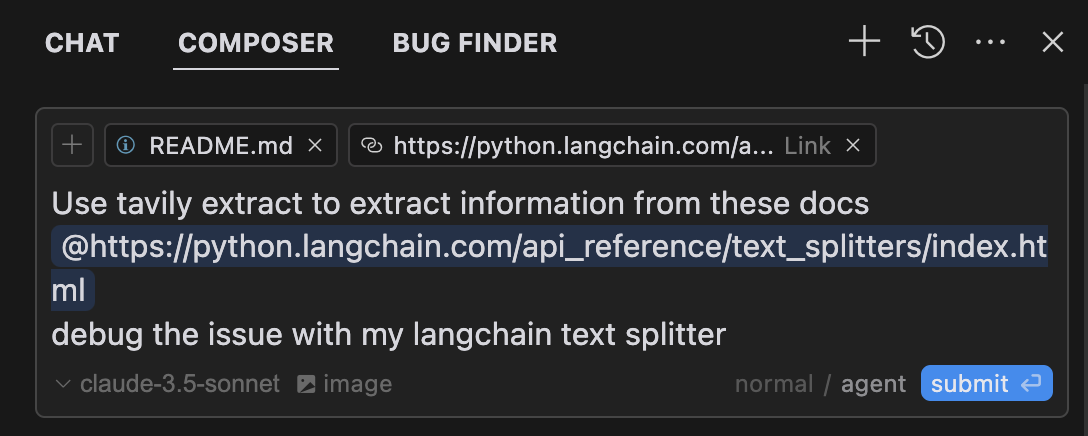
配置 Claude 桌面应用程序🖥️
对于 macOS:
对于 Windows:
添加 Tavily 服务器配置:
将your-api-key-here替换为您实际的Tavily API 密钥。
2. Git 安装
克隆存储库:
安装依赖项:
构建项目:
配置 Claude 桌面应用程序⚙️
按照上面配置 Claude 桌面应用程序部分中概述的配置步骤,使用以下 JSON 配置。
将your-api-key-here替换为您实际的Tavily API 密钥,将/path/to/tavily-mcp替换为您在系统上克隆存储库的实际路径。
在 Claude 桌面应用程序中的使用
安装完成并配置好 Claude 桌面应用程序后,您必须完全关闭并重新打开 Claude 桌面应用程序才能查看 tavily-mcp 服务器。您应该在应用程序左下方看到一个锤子图标,表示可用的 MCP 工具,您可以点击锤子图标查看有关 tavily-search 和 tavily-extract 工具的更多详细信息。
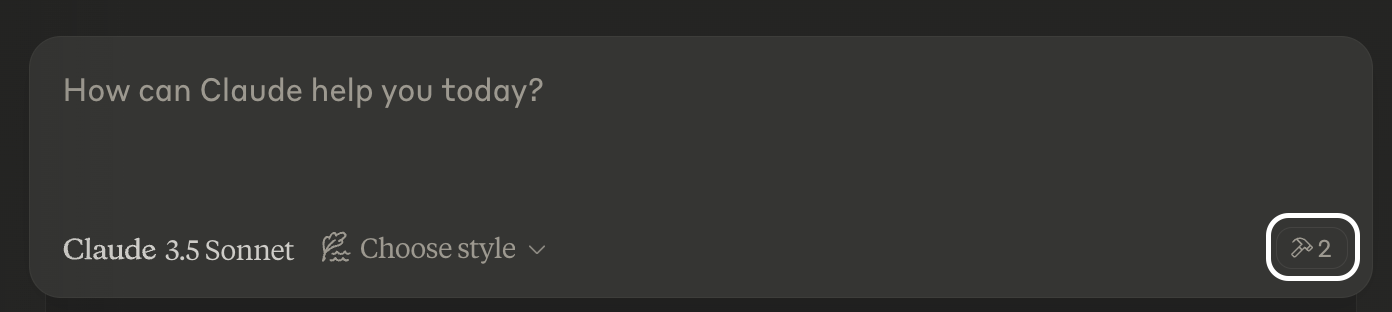
现在,Claude 将拥有 tavily-mcp 服务器的完整访问权限,包括 tavily-search 和 tavily-extract 工具。如果您将以下示例代码插入 Claude 桌面应用程序,您将看到 tavily-mcp 服务器工具的运行。
塔维利搜索示例
常规网页搜索:
新闻搜索:
特定领域搜索:
Tavily 提取物示例
摘录文章内容:
✨ 合并搜索和提取 ✨
您还可以结合使用 tavily-search 和 tavily-extract 工具来执行更复杂的任务。
故障排除🛠️
常见问题
未找到服务器
通过运行
npm --verison来验证 npm 安装通过运行
code ~/Library/Application\ Support/Claude/claude_desktop_config.json检查 Claude Desktop 配置语法通过运行
node --version确保正确安装了 Node.js
NPX 相关问题
如果遇到与
npx相关的错误,则可能需要使用 npx 可执行文件的完整路径。您可以通过在终端中运行
which npx来找到此路径,然后在配置中将"command": "npx"行替换为"command": "/full/path/to/npx"。
API 密钥问题
确认您的 Tavily API 密钥有效
检查配置中的 API 密钥是否正确设置
验证 API 密钥周围没有空格或引号
